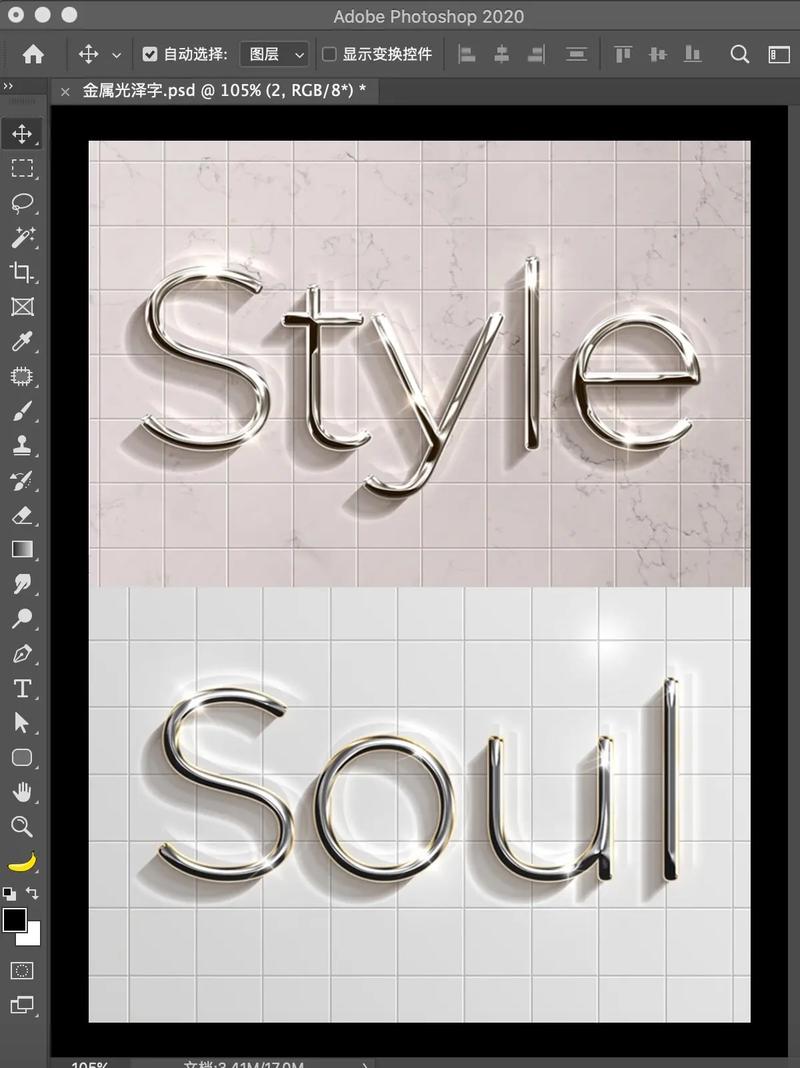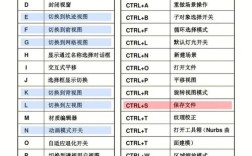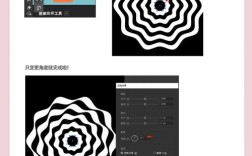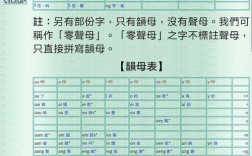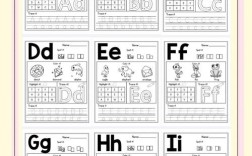是使用Photoshop(PS)制作变型英文字母的详细步骤指南,涵盖多种方法和技巧:
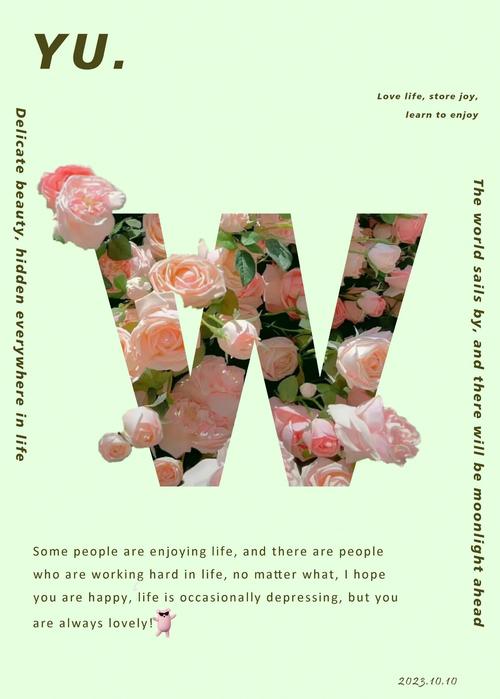
基础准备与初始设置
- 新建画布:打开PS后,点击“文件”→“新建”,根据需求设定画布尺寸、分辨率等参数,建议初学者先用默认设置熟悉操作流程,若计划设计LOGO,可选择较小的尺寸以便细节调整。
- 输入文字内容:选择左侧工具栏中的“横排文字工具”(快捷键T),在画布上单击并输入目标英文字母或单词,此时会自动生成对应的文本图层,注意检查拼写是否正确,避免后续重复修改影响效率。
- 选择合适的字体风格:在顶部选项栏的字体下拉菜单中挑选基础字形,推荐优先尝试无衬线体,因其线条简洁更易变形;也可结合主题选用艺术字体增强视觉冲击力,此阶段无需过度纠结细节,后续可通过变形进一步优化形态。
利用内置变形功能快速调整
创建文字变形效果
- 激活变形面板:确保已选中文字图层,点击菜单栏的“文字”→“创建文字变形”,这将弹出专门的参数调节窗口。
- 选择预设样式:在“样式”下拉框中有扇形、拱形、波浪等多种选项,比如选择“扇形”,可模拟弧线排列的文字组合;若需自定义弧度,则可通过下方滑块精细控制弯曲程度和水平扭曲数值,将弯曲设为-12%、水平扭曲+12%,能产生动态倾斜感。
- 实时预览与微调:每次修改参数时,画布上的字母会同步更新效果,建议边拖动滑块边观察变化,找到最满意的形态后点击“确定”。
进阶操作——栅格化与特效叠加
完成基础变形后,可通过以下步骤提升质感:
- 转换为普通图层:右键文字图层选择“栅格化文字”,使其变为可编辑像素图像,这一步允许后续应用滤镜或其他特殊效果。
- 添加图层样式:双击图层打开样式面板,勾选“浮雕效果”“描边”或“渐变叠加”等选项,调整光影角度和颜色深浅,让字母更具立体感和层次感,使用内阴影配合浅灰色填充,能营造金属质感。
路径编辑实现自由塑形
当内置工具无法满足复杂需求时,可采用矢量路径方式进行精准操控:
- 转换文字为形状:右键点击文字图层→“转换为形状”,此时每个字符都会变成独立的矢量图形,由锚点构成轮廓。
- 钢笔工具细化节点:选取钢笔工具,直接在字母边缘点击添加新锚点,或拖动现有节点改变曲率,按住Ctrl键临时切换到选择工具,多选多个节点统一移动位置,对于多余部分,按Delete键删除不需要的锚点以简化结构。
- 自由变换辅助校准:完成大致造型后,按Ctrl+T进入自由变换模式,通过缩放、旋转等功能微调整体比例,配合方向键小幅度平移,确保各元素间间距均匀。
混合使用自由变换与扭曲命令
适用于局部细节调整的场景:
- 启动变形网格:选中目标图层,执行“编辑”→“自由变换”,除常规缩放外,还可右键呼出菜单选择“变形”,出现带网格线的编辑框。
- 拖拽控制点重塑外形:网格四角及中间均有可拖动的控制柄,向外拉伸某侧可使该区域膨胀,向内收缩则产生凹陷效果,尝试将圆形字母压扁成椭圆,或将直线笔画弯折出波浪轨迹。
- 保存自定义变形方案:若频繁使用同一组变形参数,可在历史记录面板中找到最近操作,右键创建新快照以便下次一键应用。
高级技巧整合案例
| 步骤序号 | 操作描述 | 关键作用 | 注意事项 |
|---|---|---|---|
| 1 | 文字工具录入字符 | 确定基础形态 | 避免使用过于复杂的原始字体 |
| 2 | 应用预设变形样式 | 快速获得规律性变化 | 根据设计目的反向调试参数 |
| 3 | 路径锚点手动修正 | 突破算法限制实现个性化创作 | 保留备份图层防止误操作丢失数据 |
| 4 | 图层样式堆叠渲染 | 增强材质表现力 | 适度降低不透明度避免过载 |
| 5 | 多次迭代测试不同方案 | 探索多样化可能性 | 及时清理无用图层保持工作区整洁 |
常见问题解答FAQs
Q1: 为什么转换后的路径看起来不够平滑?
A: 这是由于系统自动生成的锚点数量有限所致,解决方法是切换到钢笔工具,沿着边缘逐段添加新的锚点,然后逐个调整这些点的手柄长度和方向,直到曲线过渡自然为止,适当提高视图缩放级别有助于更精确地操作细小部位。
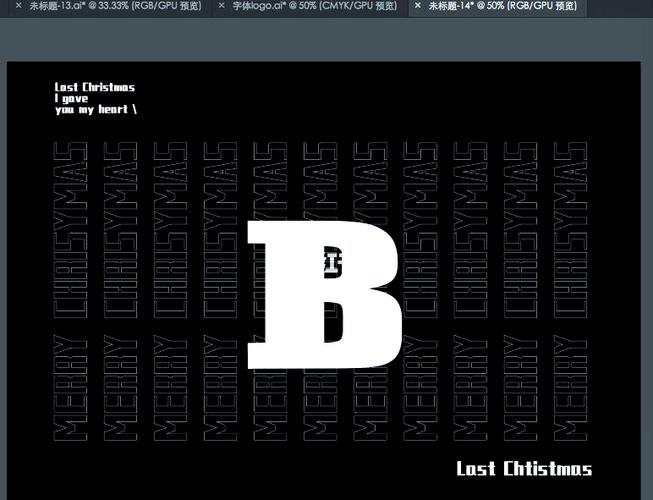
Q2: 如何保证变形后的字母仍能保持可读性?
A: 关键在于平衡美学创新与信息传达的需求,建议遵循以下原则:①主要笔画尽量保留原有走向;②避免过度扭曲导致识别困难;③通过对比色突出关键特征;④必要时添加辅助图形引导视线流动,在设计LOGO时,可以先用草图勾勒大体结构,再逐步细化细节部分。
通过以上步骤的实践与探索,您将能够熟练掌握PS中制作变型英文字母的各种技术,从而创造出独具特色的视觉效果,无论是用于品牌标识、海报标题还是数字艺术创作,这些技能